要删除安卓车机的内部储存数据,请按照以下步骤操作:,1. **备份重要数据**:在进行操作前,确保所有重要数据已备份,以免丢失。,2. **进入设置**:在车机主界面,找到并进入“设置”或“系统设置”菜单。,3. **选择存储选项**:在设置中,选择“存储”或“内部存储”选项。,4. **清除数据**:找到“清除数据”或“格式化”选项,确认操作以删除所有内部数据。,5. **恢复出厂设置**:如果需要,可以选择“恢复出厂设置”,将车机恢复到初始状态。,6. **重启设备**:完成操作后,车机将自动重启,数据清除完成。,通过以上步骤,您可以轻松删除安卓车机的内部储存数据,释放存储空间并恢复设备性能。
确认系统版本
确定您的车机使用的是哪种操作系统,目前市场上常见的车机系统包括Android Automotive、YunOS以及其他定制系统,确认系统版本将帮助您选择合适的操作方法,避免因系统差异导致操作失败。
进入设置
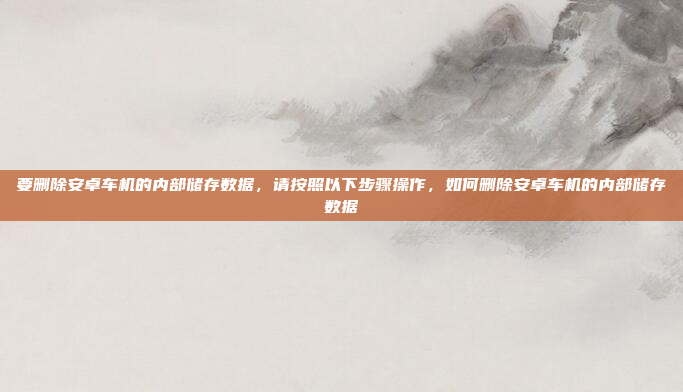
根据不同的系统版本,进入设置的方法略有不同:
- Android Automotive:在主屏幕上,您会看到一个明显的“设置”图标,通常位于屏幕左下角,点击该图标即可进入设置界面。
- YunOS或其他系统:在主屏幕或应用列表中找到“设置”或“系统设置”图标,点击进入。
访问存储设置
在设置界面中,找到与存储相关的选项:
- 滑动屏幕或点击菜单,找到“存储”或“系统存储”选项。
- 进入后,您将看到设备的内部存储空间使用情况。
删除数据
根据不同的操作方式,您可以选择以下方法删除数据:
-
通过设置界面:
- 在存储设置中,找到“内部存储”或“设备存储”选项。
- 点击“清除数据”或“格式化”按钮,系统将提示您确认操作。
- 确认操作后,所有存储在设备中的数据都将被删除。
-
通过ADB(可选):
- 确保您的电脑已安装ADB工具,并通过USB数据线将车机与电脑连接。
- 打开命令行工具,输入以下命令清除特定应用数据:
adb shell pm clear <package_name> - 或输入以下命令清除所有数据(需谨慎操作):
adb shell rm -rf /data/*
恢复出厂设置(可选)
如果需要更彻底的清理,可以执行恢复出厂设置操作:
- 在设置界面中,依次进入“系统” > “重置” > “恢复出厂设置”。
- 此操作将清除所有用户数据、应用和设置,并将设备恢复到初始状态。
注意事项
- 备份数据:在执行任何删除操作前,请务必备份重要数据,操作一旦完成,数据将无法恢复。
- 谨慎操作:切勿随意删除系统文件或执行高风险操作,这可能导致设备无法正常启动。
- 电源供应:确保设备连接到稳定的电源,以防止操作过程中因断电导致数据损坏或操作失败。
- 操作环境:建议在安全的环境下进行操作,例如在家中或不急需使用设备的地方。
完成操作
完成数据删除后,根据需要重新安装应用程序并恢复常用设置,如果在操作过程中遇到任何问题,建议参考设备的用户手册或联系售后服务寻求帮助。
通过以上步骤,您可以安全、有效地删除安卓车机的内部存储数据。
免责声明
本网站内容仅供参考,不构成专业建议。使用本网站内容造成的损失,本网站不承担责任。
网站内容来源于网络,如有侵权请联系我们删除!









